Thema: Links auf Webseiten, Dateien...
Beim Verlinken können Sie sowohl auf eigene / fremde Webseiten einen Link erstellen, oder aber auf eine Datei verlinken (z.B. auf ein PDF auf Ihrer Webseite, das Sie zum Download anbieten wollen). Zuerst markieren Sie einen Text im Editor und klicken dann auf das Link-Symbol, dann erscheint ein neues Fenster.
Reiter „Link-Info“
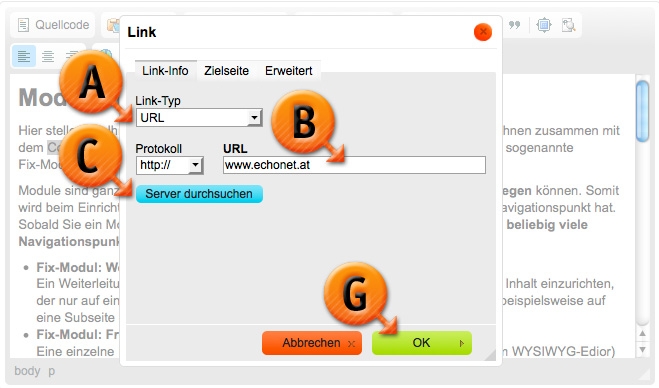 Dieses Fenster öffnet sich, wenn Sie eine Textstelle markieren und auf das Verlinkungs-Symbol im WYSIWYG-Editor klicken.
Dieses Fenster öffnet sich, wenn Sie eine Textstelle markieren und auf das Verlinkungs-Symbol im WYSIWYG-Editor klicken.
. Füllen Sie dabei folgende Felder aus:
- Link-Typ (Markierung „A“)
Der Link-Typ gibt an um welche Art von Link es sich handelt. Sie benutzen diesen Link-Typ auch um einen E-Mail-Link (siehe „E-Mail-Links – die „mailto“-Funktion“) zu setzen. - Protokoll
- URL (Markierung „B“)
Sie fügen hier die vollständige Adresse exkl. Protokoll (also z.B. „https://“ oder „http://“ ein, wie im Beispiel zu sehen. - „Server durchsuchen“-Funktion: Sie können mit der Funktion „Server durchsuchen“ (Markierung „C“) ein Fenster öffnen in dem Sie Ihre „Mediendatenbank“ finden und auf diese Weise beispielsweise einen Link zu einem Download-Dokument (z.B. ein PDF) einsetzen. Wenn Sie diese Funktion verwenden, wird die URL automatisch ausgefüllt.
Um den Link zu speichern und „gültig werden zu lassen“, klicken Sie auf die grüne „OK“-Box (Markierung „G“). Das Fenster schließt sich dann wieder und Sie können mit Ihrer Arbeit fortfahren. Wenn Sie in einem anderen der Reiter noch eine Änderung machen möchten, so brauchen Sie diesen Button noch nicht drücken. Die Daten gehen dadurch nicht verloren. Erst wenn Sie fertig sind, drücken Sie auf „OK“.
Reiter „Zielseite“
Dort besteht die Möglichkeit zu regeln, ob der Link im gleichen Fenster aufgeht oder ein neues Fenster öffnet. Empfohlen wird, diese Funktion nur dann zu nützen, wenn Sie auf eine Download-Datei verlinken möchten, ansonsten sollten Sie es Ihren Besuchern überlassen, ob sie einen Link in einem neuen Tab, neuen Fenster oder im gleichen Fenster öffnen wollen.
Reiter „Erweitert“
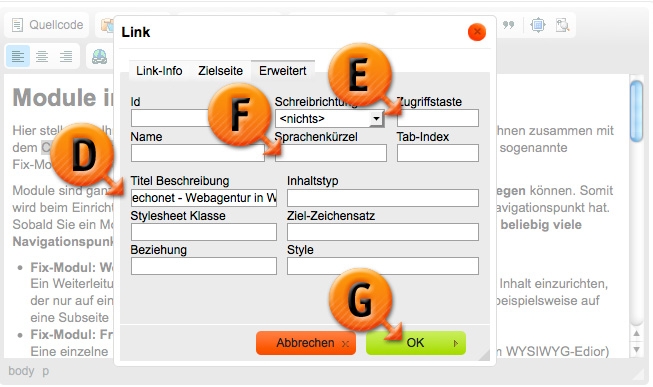 Bei einem Link können (müssen aber nicht) zahlreiche Informationen hinzugefügt werden, die vor allem Maschinen (sogenannten „Bots“) eine bessere Erkennbarkeit Ihres Links und des „Sinnes“ dahinter erlauben. Um die Suchmaschinen-Optimierung zu verbessern, raten wir hier zumindest das Titel-Feld auszufüllen. Folgende Felder stehen Ihnen zur Verfügung:
Bei einem Link können (müssen aber nicht) zahlreiche Informationen hinzugefügt werden, die vor allem Maschinen (sogenannten „Bots“) eine bessere Erkennbarkeit Ihres Links und des „Sinnes“ dahinter erlauben. Um die Suchmaschinen-Optimierung zu verbessern, raten wir hier zumindest das Titel-Feld auszufüllen. Folgende Felder stehen Ihnen zur Verfügung:
- ID: Diese ID würde es erlauben per Cascading Style Sheet oder per JavaScript auf diesen Link zuzugreifen und ihn zu manipulieren. Im täglichen Gebrauch benötigen Sie dieses Feld aber nicht.
- Schreibrichtung: Wenn Sie beispielsweise auf arabisch einen Link schreiben würden, müssten Sie diese Schreibrichtung ändern, ansonsten lassen Sie dieses Feld bitte auf „<nichts>“.
- Zugriffstaste: (Markierung „E“) Wenn Sie einen besonders wichtigen Link haben, der auch über einen sogenannten „Accesskey“ (also ansteuerbar über ein Tastaturkürzel) im Sinne einer noch besseren Barrierefreiheit haben, können Sie hier einen Buchstaben oder eine Zahl eingeben. Es gibt übrigens Empfehlungen darüber, welche Links mit welchen Accesskeys belegt werden sollten, lesen Sie dazu im Internet nach.
- Name: Auch dieses Feld wird nur von professionellen Webdesignern benötigt und gibt dem Link einen Namen über den er auch angesteuert werden kann. Im Normalfall: Leer lassen.
- Sprachenkürzel: Unter dem Feld „Sprachenkürzel“ (Markierung „F“) können Sie angeben, falls Ihr Link eine fremdsprachige Seite öffnet, die sich von Ihrer Sprache auf der Webseite, in welcher Sprache diese Seite ist. Tippen Sie hier z.B. „en“ ein, wenn Sie eine englische Seite öffnen, „fr“ für französisch, „es“ für spanisch...
- Tab-Index: Es kann möglicherweise sinnvoll sein Links für Tabulator-Nutzer (vor allem in der barrierefreien Anwendung Ihrer Webseite) in eine bestimmte Reihenfolge zu bringen. Daher können Sie hier eine Zahl eingeben, die festlegt an welcher Tabulator-Stelle der Focus auf diesen Link gelegt wird.
- Titel Beschreibung: Geben Sie hier – auch für eine bessere Suchmaschinen-Optimierung – im Feld „Titel“(Markierung „D“) einen Text ein, der den Titel der Seite darstellt, die durch den Link geöffnet wird.
- Inhaltstyp, Stylesheet-Klasse, Ziel-Zeichensatz, Beziehung, Style: Alle diese Felder sind nur für ExpertInnen gedacht, lassen Sie diese Felder im Normalfall unberührt.
Um den Link zu speichern und „gültig werden zu lassen“, klicken Sie auf die grüne „OK“-Box (Markierung „G“). Das Fenster schließt sich dann wieder und Sie können mit Ihrer Arbeit fortfahren. Wenn Sie in einem anderen der Reiter noch eine Änderung machen möchten, so brauchen Sie diesen Button noch nicht drücken. Die Daten gehen dadurch nicht verloren. Erst wenn Sie fertig sind, drücken Sie auf „OK“.
